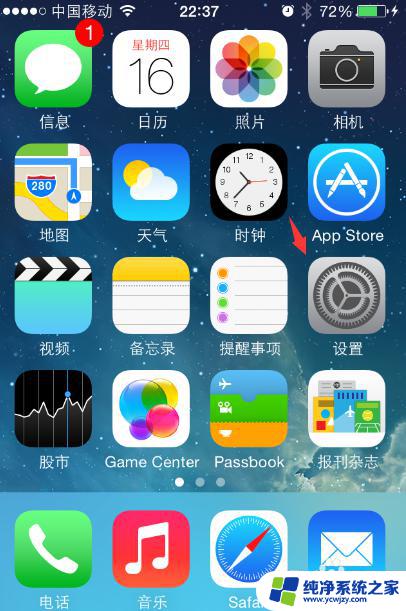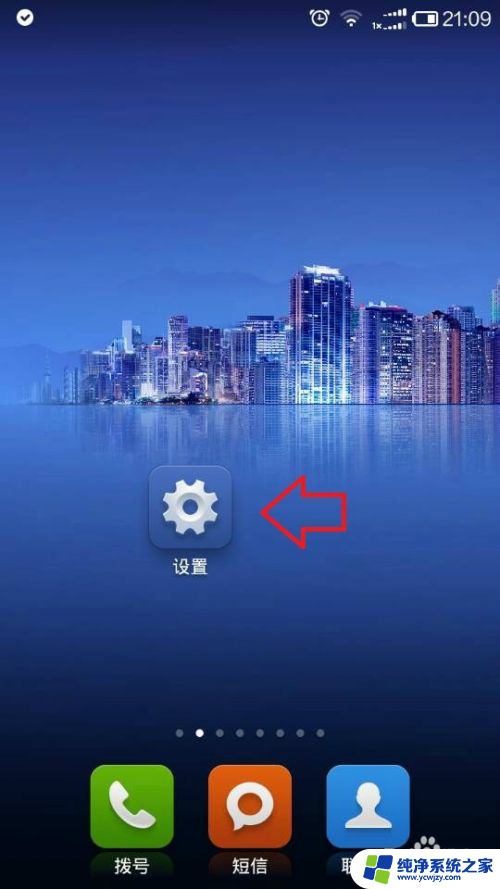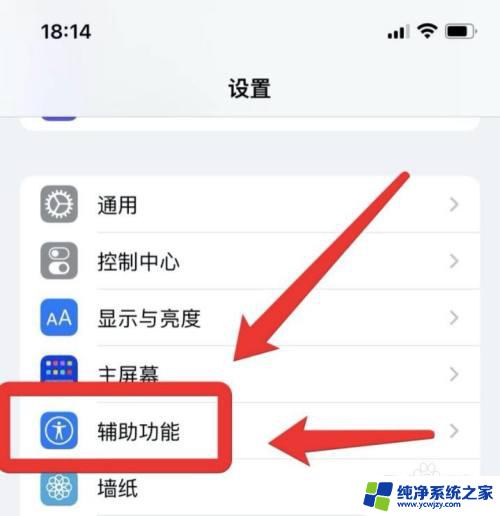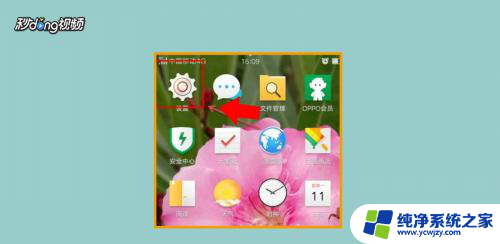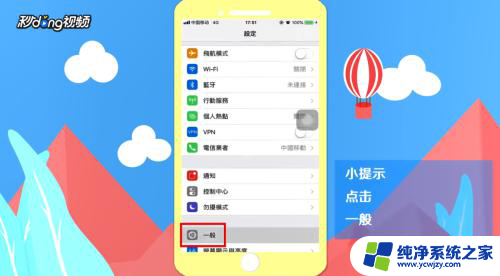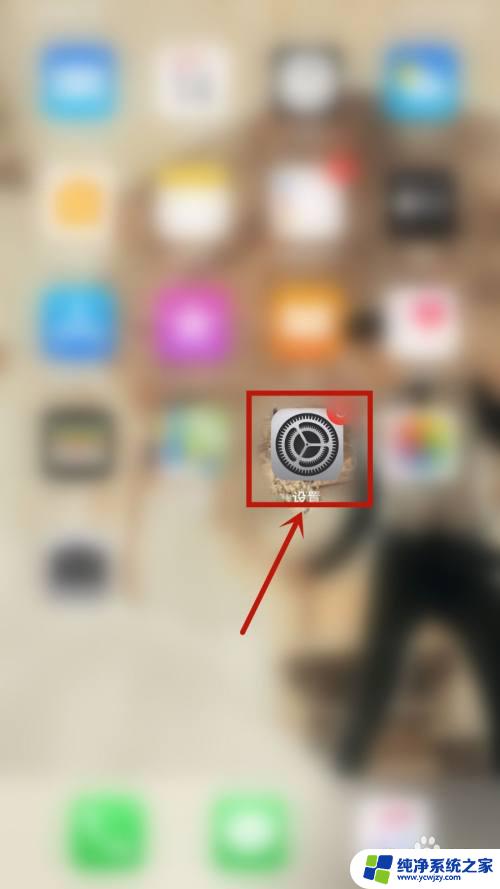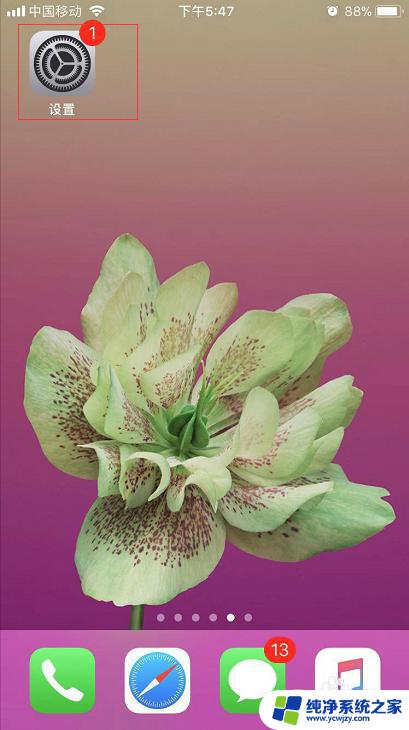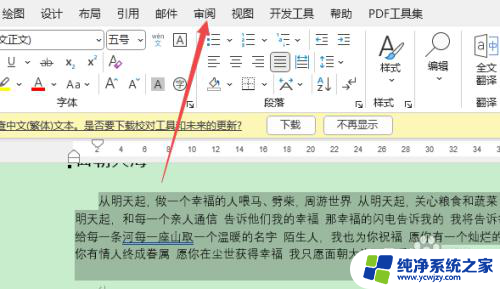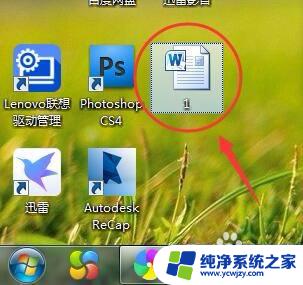苹果怎么换繁体字 苹果手机繁体字设置方法
更新时间:2024-03-23 13:02:36作者:jiang
苹果手机是许多人喜爱的智能手机品牌,其操作系统iOS也是备受好评,有些用户可能更倾向于使用繁体字来书写和阅读文字。苹果手机提供了便捷的繁体字设置方法,让用户可以轻松地切换到繁体字模式。通过简单的操作,用户可以享受到更加符合自己阅读习惯的文字显示方式,提升使用体验。如果您也想了解如何在苹果手机上换繁体字,不妨继续阅读下文。
步骤如下:
1.先请打开手机主屏上的“设置”应用,如下图所示
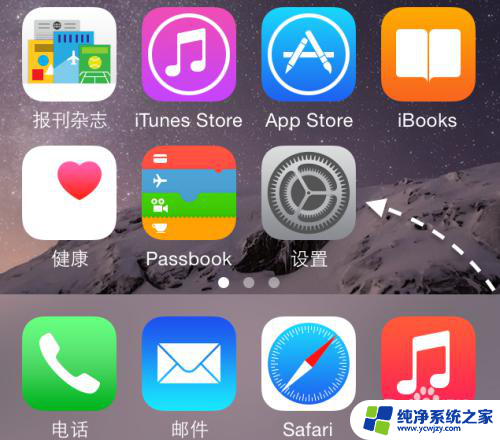
2.在设置列表里,找到“通用”一栏,点击进入。
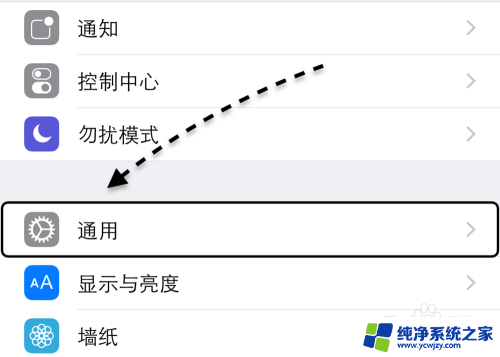
3.在通用列表里,找到“语音与地区”一栏,点击进入。
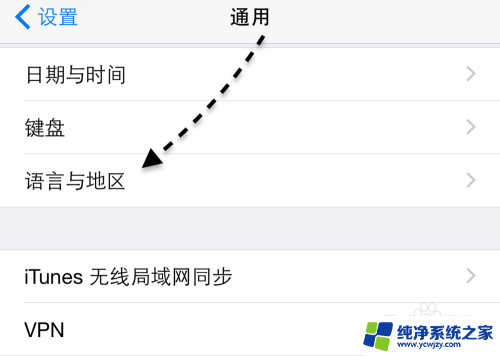
4.在语言与地区列表里,请点击“iPhone语言” 一栏,如下图所示
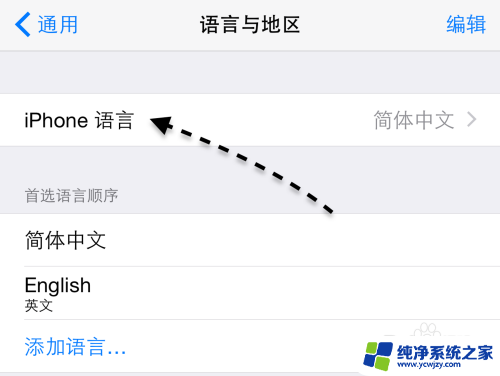
5.接下来我们选中“繁体中文”以后,再点击“完成”按钮。

6.随后再点击底部弹出的“更改为繁体中文”一栏,如图所示
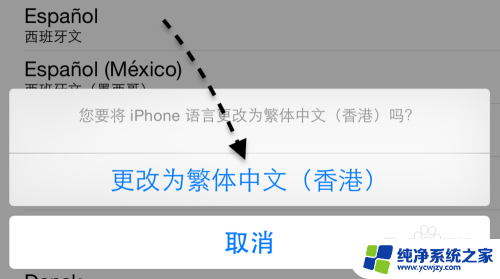
7.接着请等待 iPhone 重新启动,好了以后就可以看到手机以繁体字体来显示了。
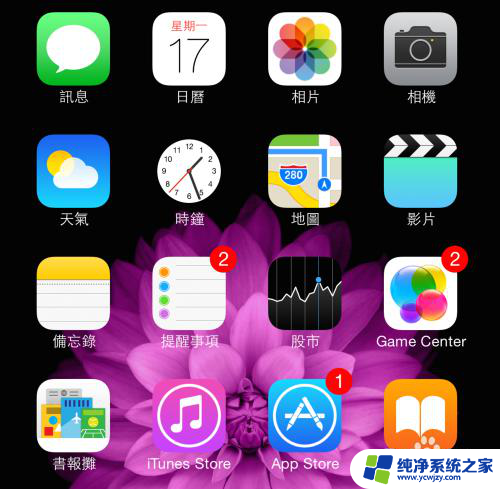
以上就是苹果怎么更改繁体字的全部内容,如果您遇到相同问题,可以参考本文中介绍的步骤进行修复,希望对大家有所帮助。